* Dette innlegget er en del av iPhone LifeNyhetsbrevet dagens tips. Melde deg på. *
De fleste av oss er kjent med å bruke en-finger-sveip og to-finger-klemming på vår iPhone; men hvis du har en iPad, kan det være lurt å vurdere å bruke alle fem fingrene. Vi vil lede deg gjennom hvordan du bruker bevegelsene på iPadOS 15 som gjør multitasking og navigering mellom apper mer sømløs enn noen gang før. Disse iPad multitasking-bevegelsene gjør det enkelt å se hvilke apper som er aktive, sveipe mellom dem og raskt gå tilbake til startskjermen.
I slekt: Hvilken iPad har jeg? Hvordan identifisere Apples forskjellige iPad-modeller og generasjoner (2021)
Hoppe til:
- Gå til startskjermen
- Åpne App Switcher
- Sveip for å bytte mellom apper
Gå til startskjermen på iPad
Hvis du bruker en app og vil gå til startskjermen, prøv å knipe med fem fingre. Begynn med å spre hånden ut og berøre alle fem fingrene til skjermen, og deretter smalne dem raskt sammen til et punkt. Du blir tatt rett til startskjermen. Hvis det ikke fungerer første gang, prøv å klype fingrene sammen raskere. Du kan også sveipe opp fra bunnen av skjermen for å lukke en app.
Åpne App Switcher
Å bruke App Switcher er en nyttig snarvei for å navigere mellom apper og lukke unødvendige apper som kjører i bakgrunnen. Nedenfor vil jeg dekke hvordan du får tilgang til og bruker App Switcher med iPadOS-bevegelsene.
- Trykk og hold en finger nederst på skjermen og sveip opp for å vise multitasking-linjen.
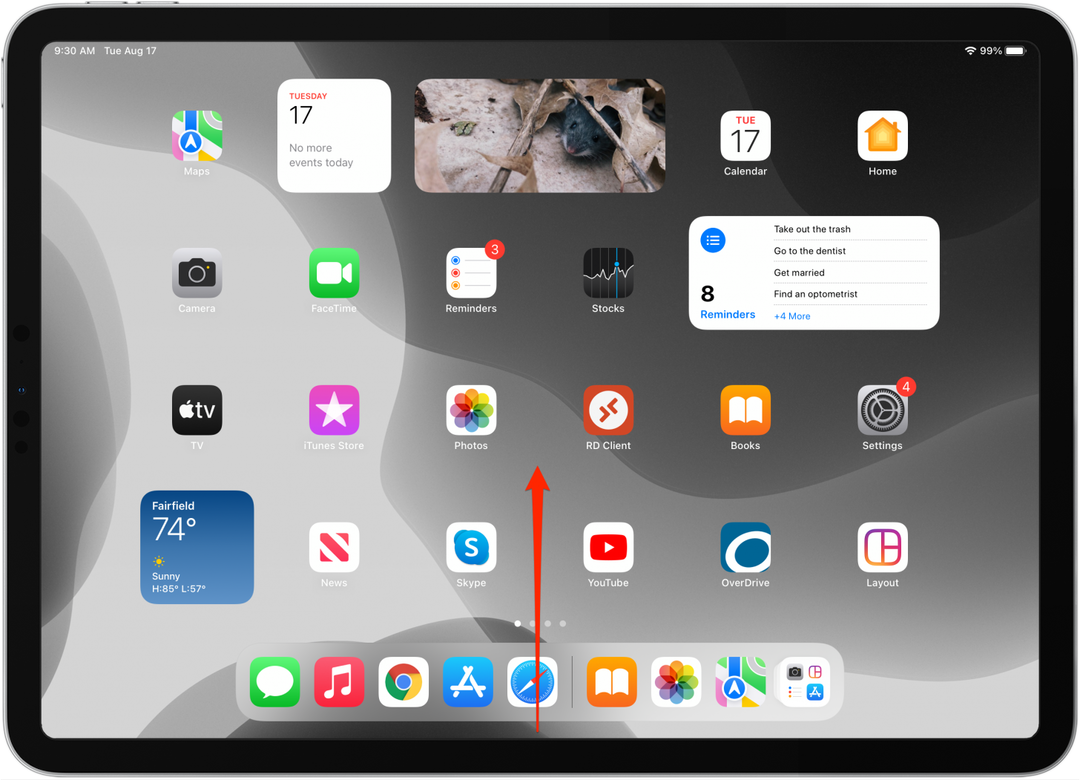
- Hvis du nylig har åpnet mer enn seks apper, kan du sveipe til venstre og høyre for å se aktive eller nylige apper.
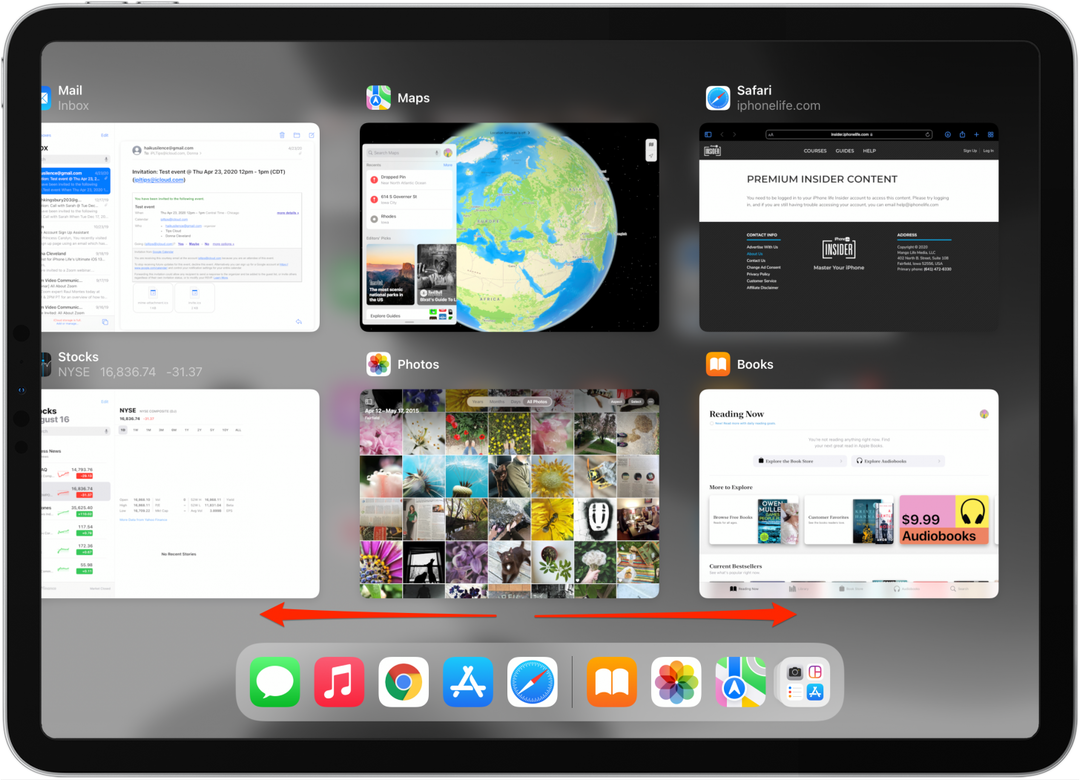
- Trykk på et appvindu for å åpne det.
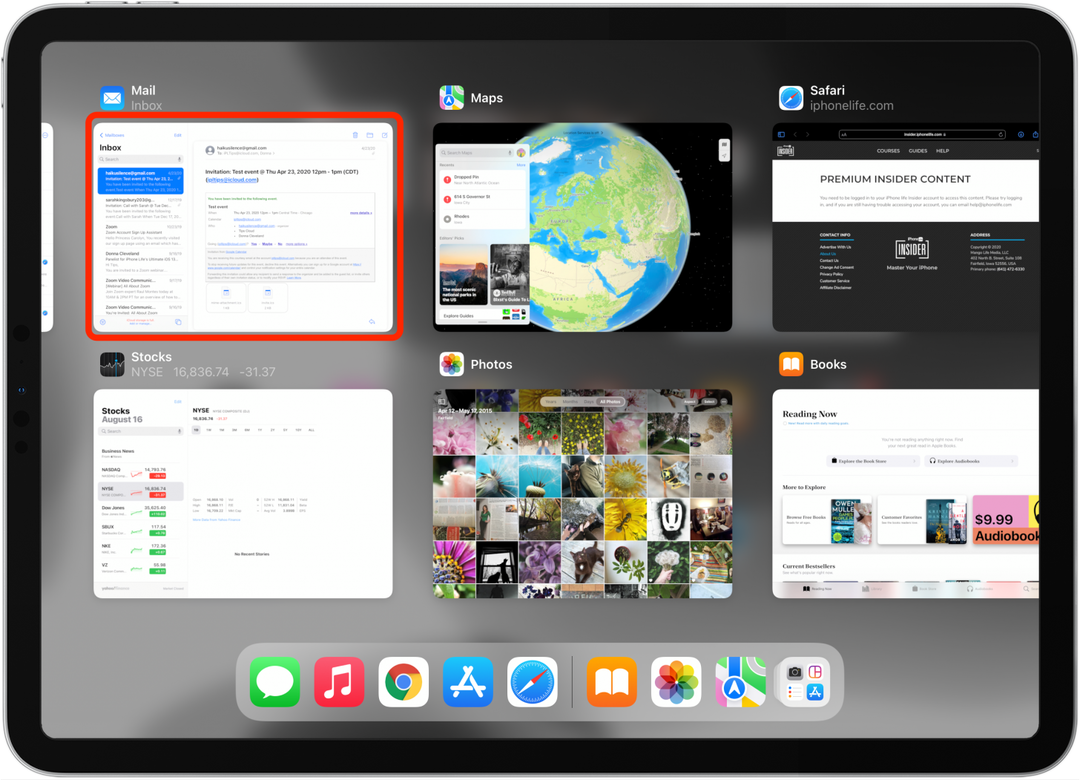
- For å avslutte en app helt, sveip opp på appvinduet for å lukke den.
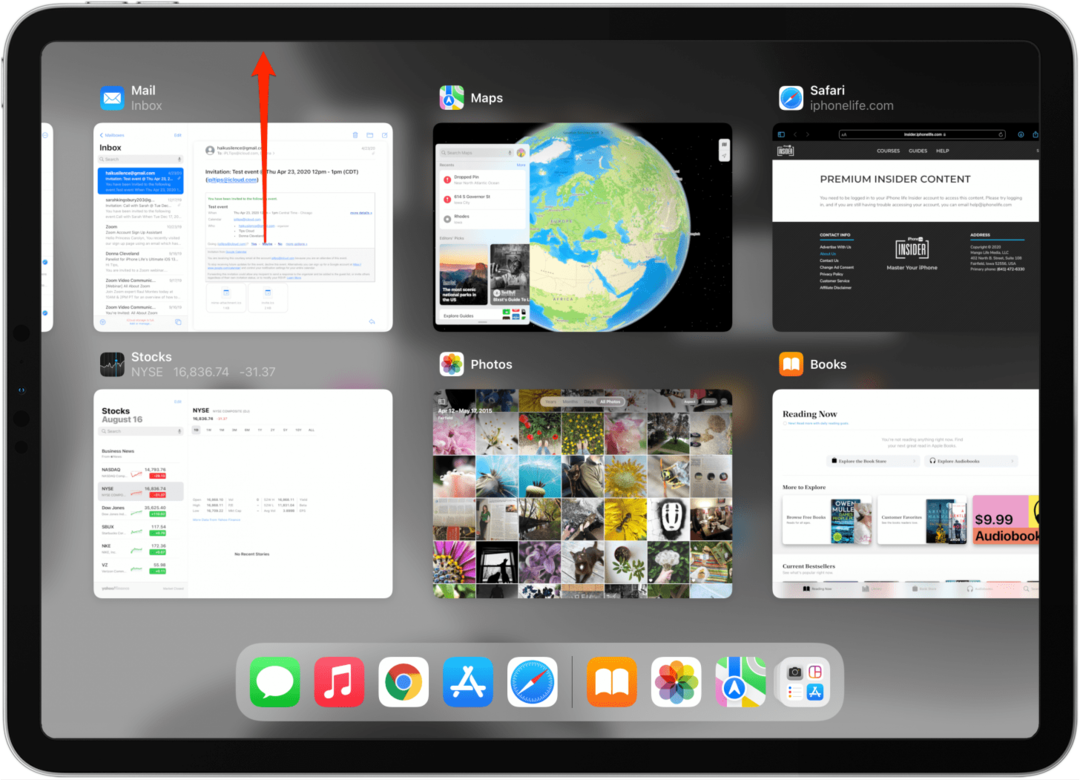
For å gå ut av App Switcher-visningen, trykk på skjermen rundt appvinduene.
Sveip for å bytte mellom apper
Hvis du vil bytte mellom applikasjoner uten å bry deg med appbytteren, prøv å sveipe med fire fingre til venstre/høyre. Dette lar deg gli mellom aktive applikasjoner uten å åpne multitasking-linjen. Plasser fire fingre på skjermen og «snu siden». Denne iPad-sveipebevegelsen er flott for stokking mellom meldinger, dokumenter, nettlesere og mer.
Deretter lærer du disse snarveier for en enda jevnere iPad-navigasjonsopplevelse!